擷取電腦畫面除了使用螢幕截圖外,windows也有內建錄影工具讓你直接錄下螢幕畫面分享給別人喔,需要大量截圖的時候不妨使用這招節省時間!
現在來教大家如何啟動螢幕錄影,只要windows10以上的版本有內建Xbox Game bar這個程式,按下win+G鍵就會啟動Game bar介面,左上角的擷取視窗就有錄影功能,按下錄影鍵會出現錄影中的小視窗,這時只要滑鼠點擊任意空白處就能維持錄影繼續操作囉!
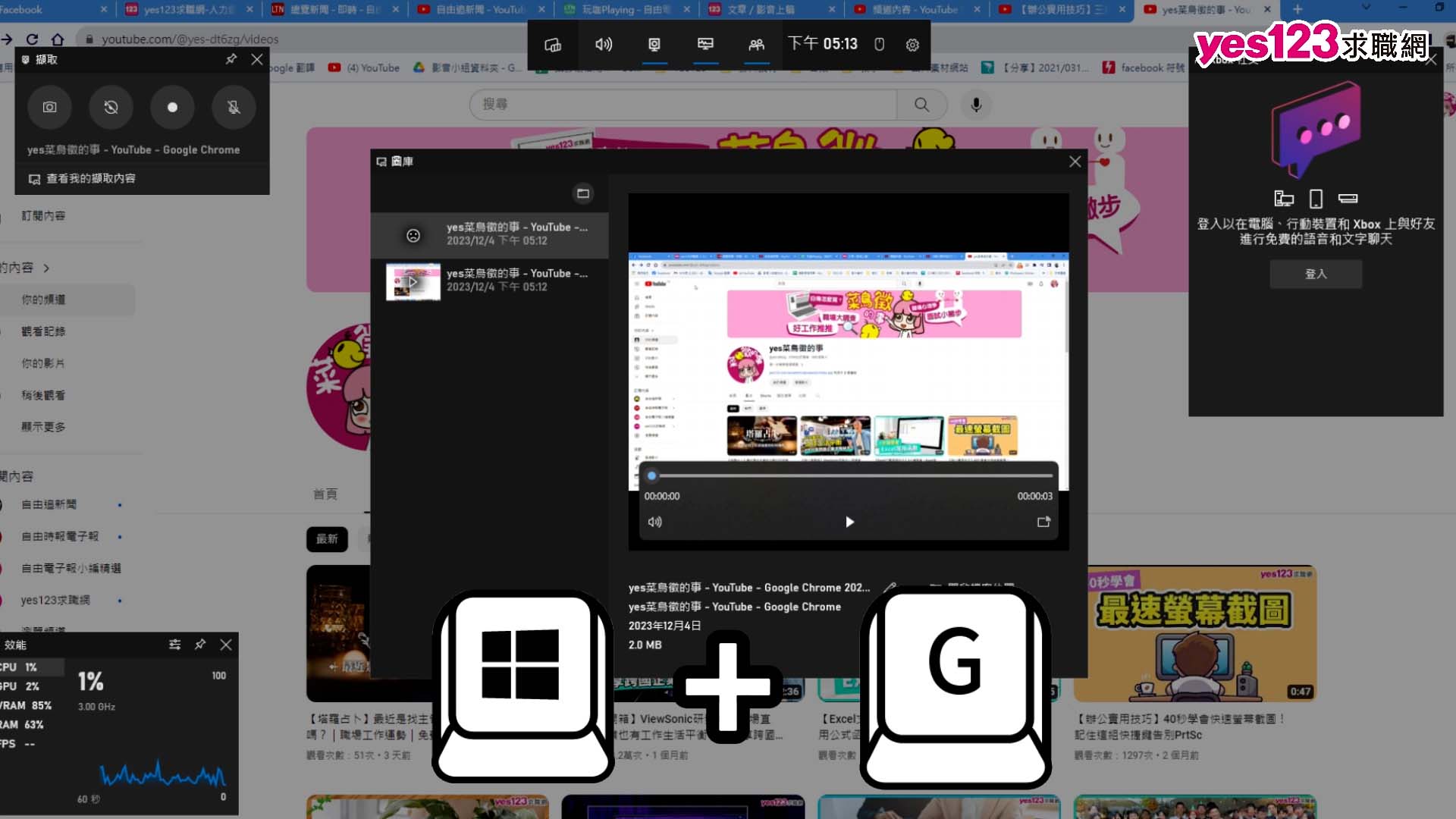
按下Win+G鍵就能叫出Game bar介面,預設左上角就有錄影功能。
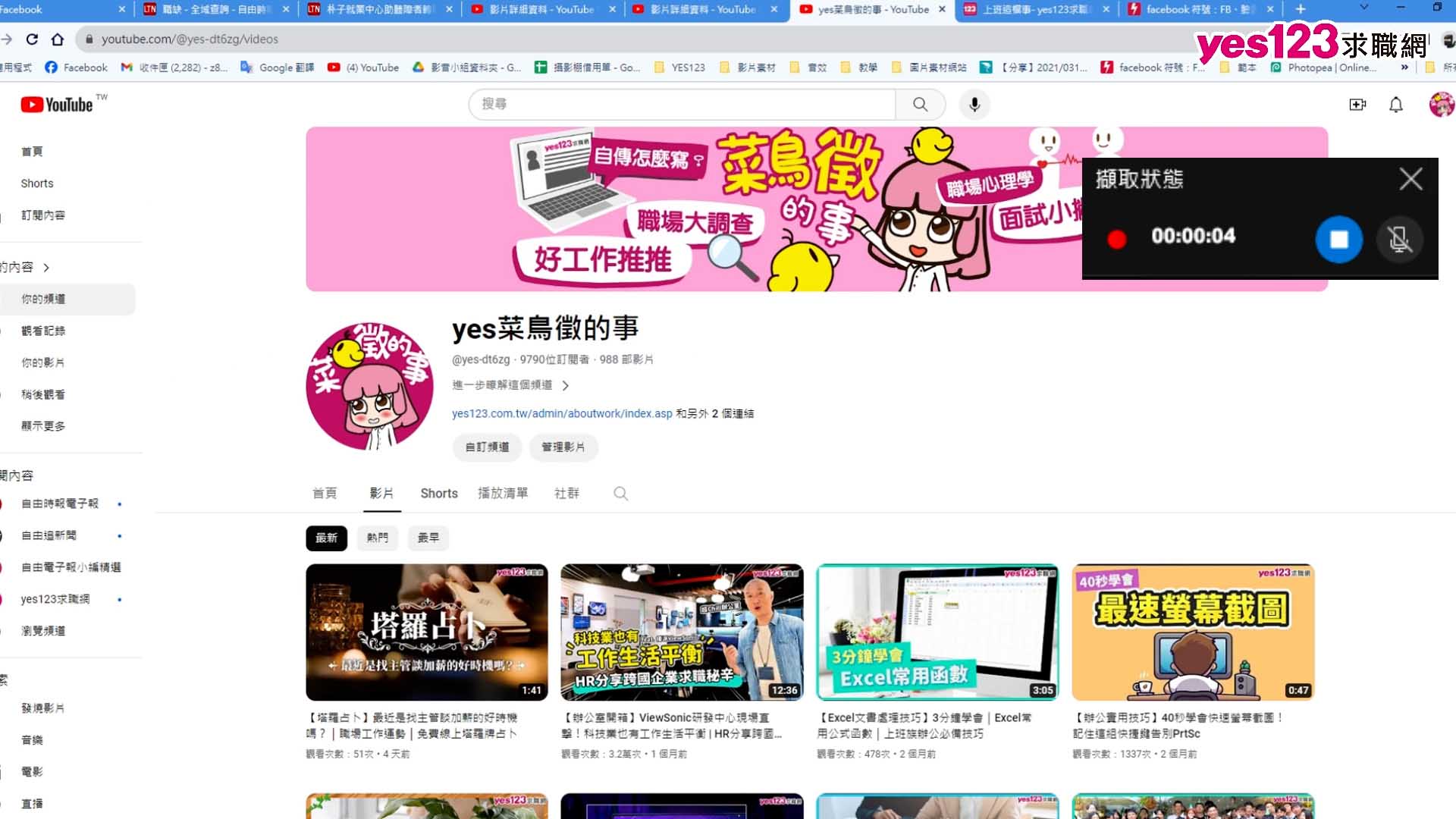
只要看到錄影時間的小視窗就可以離開介面繼續操作電腦囉!
※如果沒看到擷取小視窗,可以點選正上方功能列表的擷取就會出現!
最後影片會儲存在系統預設的影片資料夾裡面(路徑 C:\Users\User\Videos\Captures),也可以在game bar正中央的圖庫視窗點選檔案位置就會開啟儲存資料夾了!是不是很簡單呢?
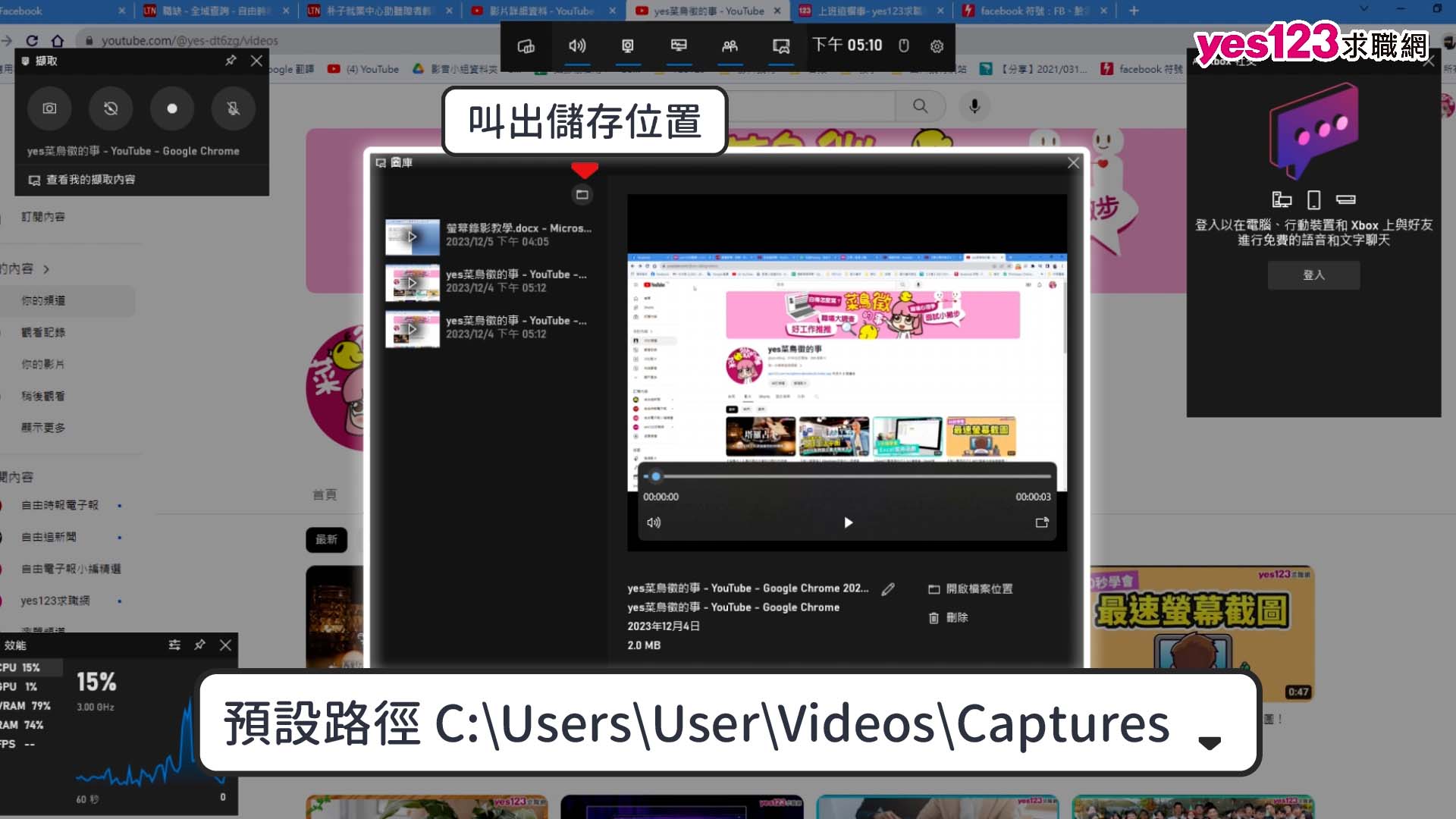
直接點按鈕就能開啟儲存位置了。
以上就是螢幕錄影教學,想看文字版教學可以到至頂連結喔。
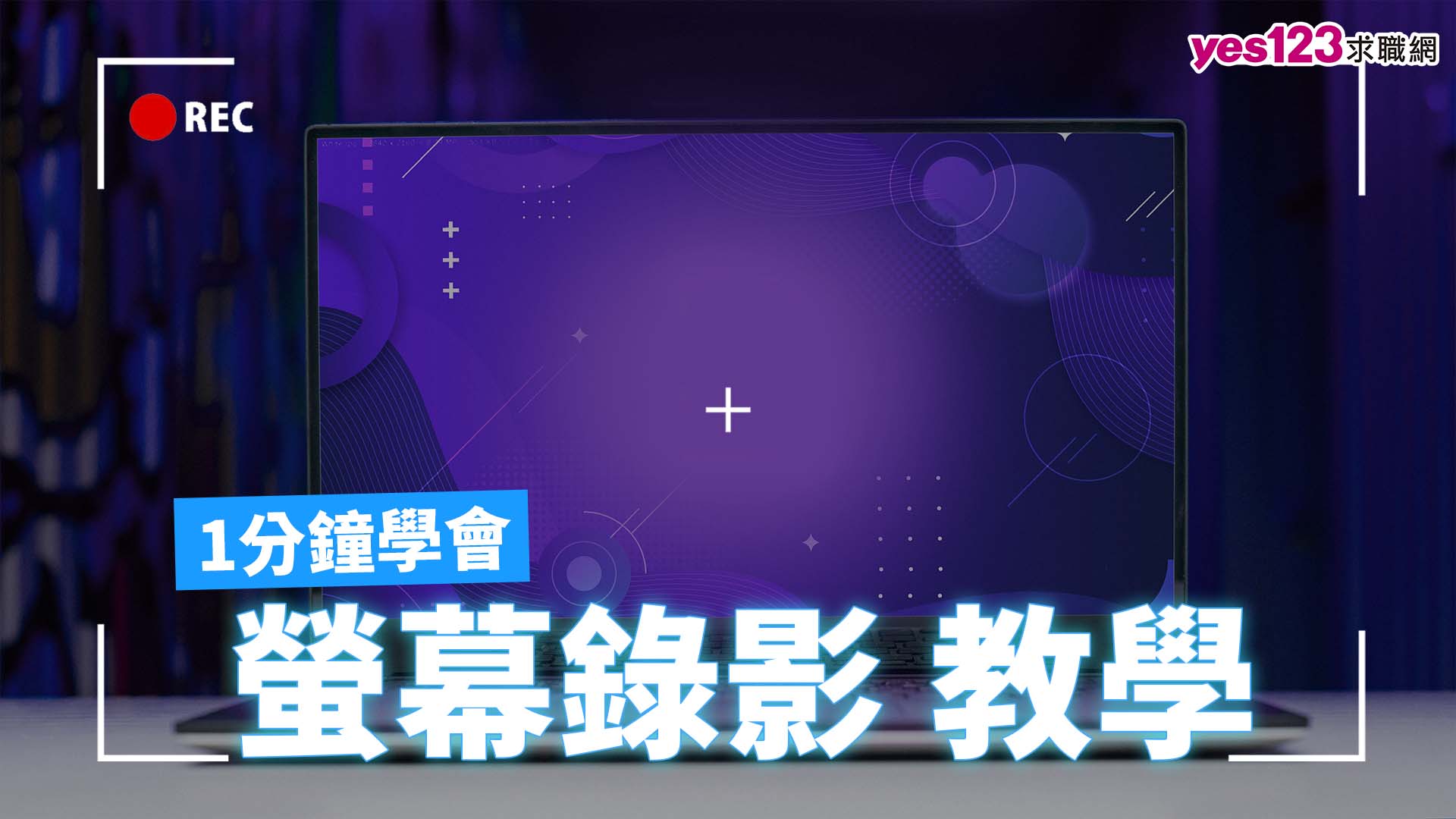

〔記者李靚慧/台北報導〕國內各行業都在喊缺工,根據勞動部調查,青年勞工在台「初次」尋職約有46.4%曾遇到困難,但63.8%青年求職者能在1個月內找到工作;有意赴海外工作的比率更持續下降至僅剩20.3

近期全球掀起關稅貿易戰,各大產業持續面臨缺工潮,加上電價恐將調漲引發通膨隱憂,根據yes123求職網調查,與今年第1季相較,無論企業主或勞工,對第2季景氣的展望,樂觀度明顯下滑,其中前資方樂觀度為近9

〔即時新聞/綜合報導〕網友昨在Dcard抱怨,公司每月會請員工喝飲料,費用由訂飲料同事先墊再請款。但最近一名新人屢次拒絕墊錢,主管回,「那大家都不要喝」,就沒有這問題。讓她氣炸直呼,「年輕人真沒辦法接

LINE 稍早發處最新公告,iOS 版本出現「自動備份」設定異常,可能導致該功能遭到關閉。倘若用戶未能即時補救,恐會導致聊天記錄全消失。

又到了年後轉職旺季,根據yes123求職網調查,高達66%的上班族,自認在提出辭呈後,遭到原公司各種形式的刁難,包括以不同理由要求延後離職、主管開始冷言冷語、工作量突然暴增,甚至要求放棄獎金或分紅。

一名大學生近日在Dcard抱怨參加學校就業博覽會的經驗,直言自己已經連續3年參加,不但從來沒抽中獎,今年更碰上大雨,最後只帶回一堆DM和無用的小贈品,讓他大喊「是不是沒什麼意義啊?」引起不少網友共鳴,